이 문서에서는 Microsoft Word를 무료로 사용하는 방법에 대한 자세한 정보를 보여줍니다.
사용자는 어떻게 Microsoft Word 응용 프로그램을 무료로 활용할 수 있습니까?
Microsoft Word를 무료로 사용하려면 사용자는 Microsoft Edge에서 Microsoft Word를 사용하거나 'Google Docs'를 사용하는 등 여러 옵션 중에서 선택할 수 있습니다. 그러나 Microsoft Word 응용 프로그램을 무료로 활용하려면 아래 나열된 접근 방식으로 이동하십시오.
방법 1: Microsoft 365에서 무료로 Microsoft Word 사용
사용자는 다음을 통해 Microsoft 365 플랫폼을 사용하는 브라우저에서 Microsoft Word를 활용할 수 있습니다. 로그인 그 위에. 추가 데모를 보려면 아래 나열된 단계를 따르십시오.
1단계: Microsoft 365 계정에 '로그인'
Microsoft 365를 시작하려면 '를 사용하여 Microsoft 계정에 로그인하세요. 징후 ~에 ” 페이지의 버튼:
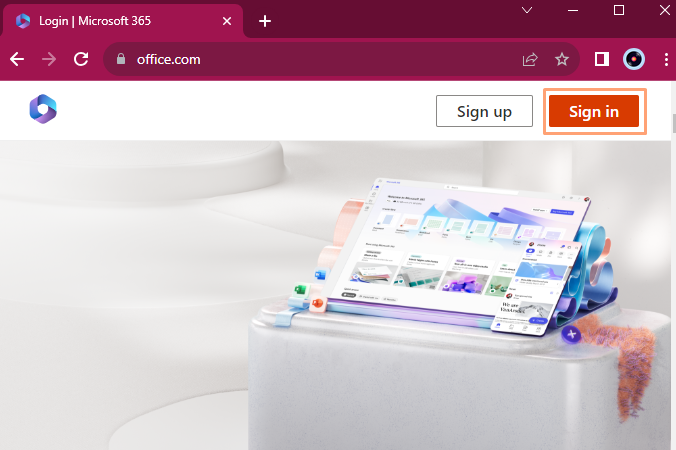
2단계: Microsoft 계정의 비밀번호 제공
다음으로 사용자는 ' 암호를 입력 ' 필드. Microsoft 계정의 비밀번호를 입력한 후 “ 로그인 '버튼. 그 후 창이 화면에 나타나면 '를 클릭하십시오. 예 ”를 사용하므로 웹 브라우저에서 Microsoft Word를 열 때마다 로그인할 필요가 없습니다.
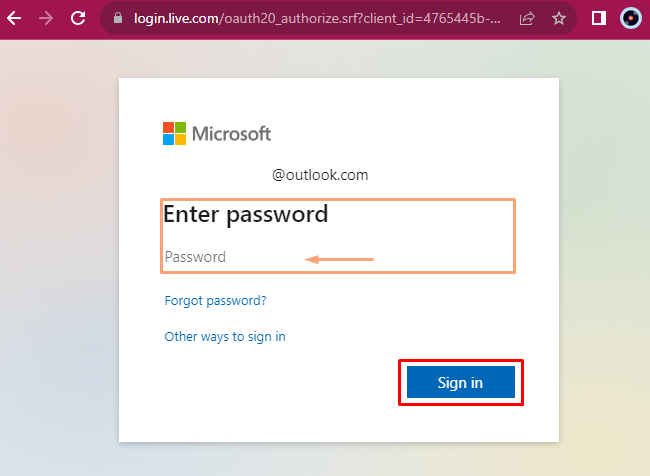
3단계: Microsoft Edge의 OneDrive에서 Microsoft 실행
로그인 절차를 수행하면 Microsoft Edge 브라우저에서 Microsoft 365가 시작됩니다. “를 클릭하세요. 단어 ” 아이콘을 클릭하면 Microsoft Word 애플리케이션을 무료로 시작할 수 있습니다. 그러나 브라우저에서 Microsoft Word를 사용하려면 사용자가 안정적인 연결을 가지고 있어야 합니다.
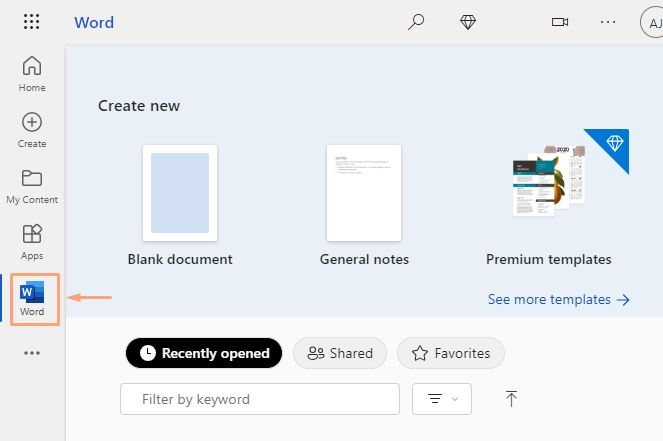
방법 2: 워드 프로세싱 작업에 “Google Docs” 활용하기
Microsoft를 무료로 사용하는 경우 사용자는 Google 온라인 워드 프로세서의 혜택을 누릴 수 있습니다. 구글 문서 '. 이 방법의 한계는 사용자가 작업 내용을 온라인 서버에 저장하려면 안정적인 인터넷 연결이 필요하다는 것입니다. 지침을 보려면 아래 프로세스를 따르십시오.
1단계: “Google Chrome” 실행
Microsoft Word를 무료로 사용하려면 사용자가 ' 구글 크롬 ' 로부터 ' 시작 ” 메뉴 표시줄. 그러면 “ 구글 크롬 ' 브라우저에서:
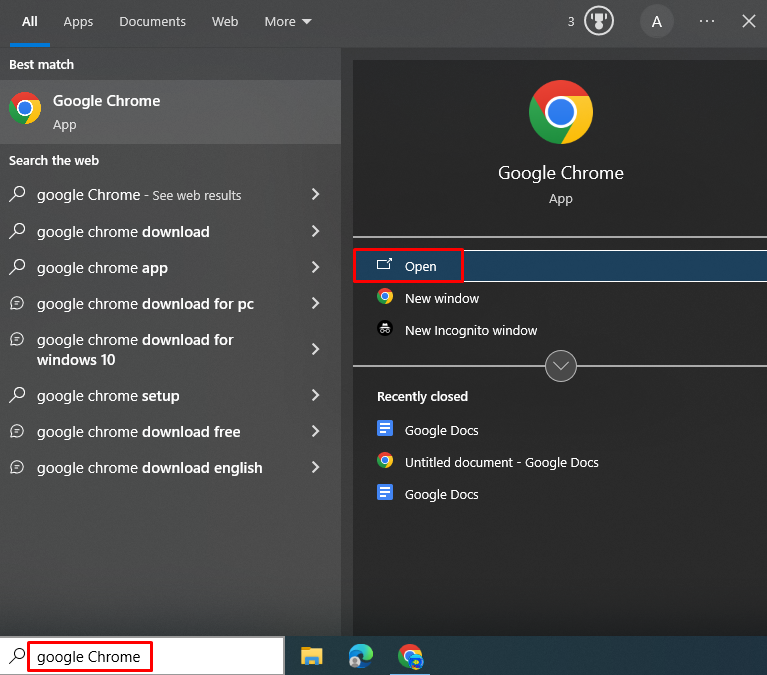
2단계: Google Apps에서 'Google Docs' 실행
그런 다음 '를 클릭하십시오. Google 앱 ' 아이콘을 창 오른쪽에서 선택하고 ' 문서 ” 표시된 애플리케이션 목록에서 앱을 선택하세요. 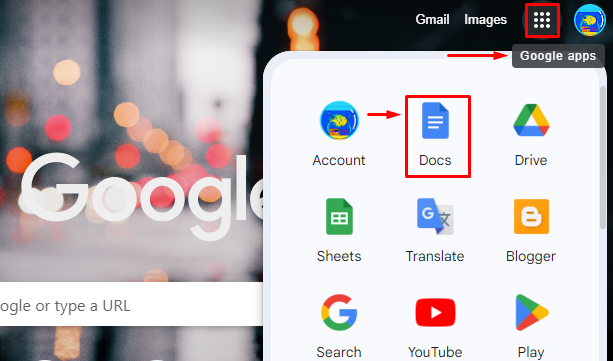
그것은 Microsoft Word를 무료로 사용하는 것입니다.
결론
Microsoft Word를 무료로 사용하려면 사용자는 Microsoft 365 사이트에서 Microsoft 계정에 로그인해야 합니다. 그 후에는 모든 Microsoft 365 응용 프로그램이 온라인 브라우저에서 실행됩니다. 사용자는 '를 클릭해야 합니다. 단어 ” 아이콘을 클릭하여 시작하세요. 또는 사용자는 ' Google 문서 '를 사용하여 온라인으로 문서를 구성하거나 편집할 수 있습니다. 그러나 이 문서에서는 Microsoft Word를 무료로 사용하는 방법을 설명했습니다.